iPhone苹果xr和xsmax手机怎么截图
接下来小编就教大家怎样使用苹果xr手机和xsmax手机来进行屏幕截图
具体如下:
1. 首先如果我们截图的次数比较少就可以直接使用手机上的快捷键,我们直接按住电源键跟音量加键就可以了,需要注意的是我们只需要短时间的按就可以了

2. 如果我们截图的次数比较多,就可以将截图功能添加到我们的辅助控制按钮中,首先打开手机进入到手机桌面然后在桌面上找到设置图标点击打开
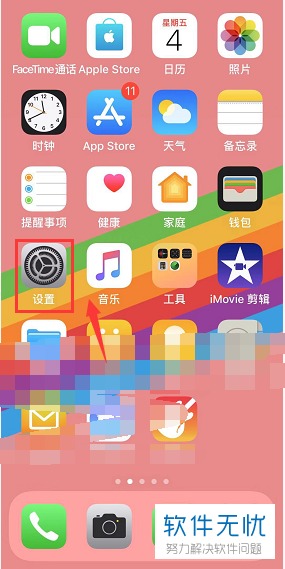
3. 进入到苹果的设置界面之后,我们找到界面下方的通用选项点击打开
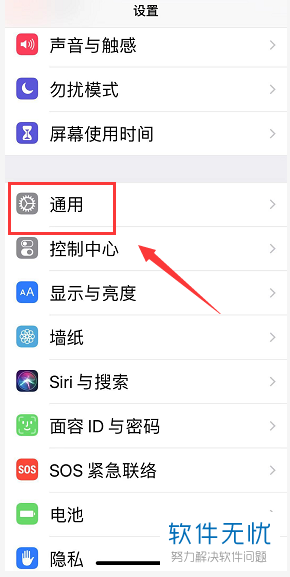
4. 然后我们就会进入到通用界面,我们可以在界面的下方找到辅助功能选项点击打开
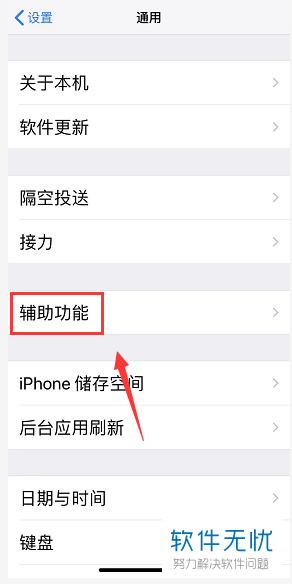
5. 到辅助功能界面之后,我们找到辅助触控选项,点击这个选项
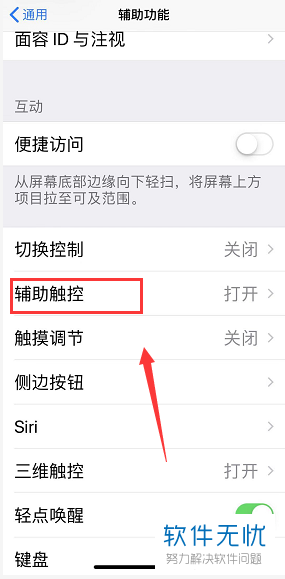
6. 接下来我们就会进入到辅助触控的界面,首先我们需要在上方打开辅助触控的开关,然后我们就可以点击下方的自定顶层菜单的选项
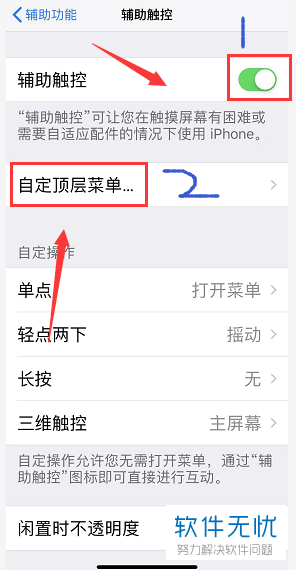
7. 接下来我们就会进入到自定顶层菜单的界面,我们可以在所有的功能图标中找到一个不常用的功能图标点击
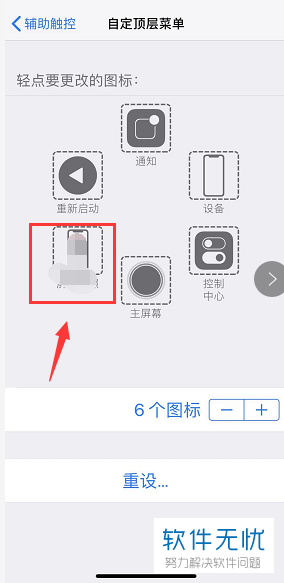
8. 接下来就会进入到功能列表,我们可以在功能列表的下方找到屏幕快照的选项,选中之后就可以点击界面右上角的完成按钮
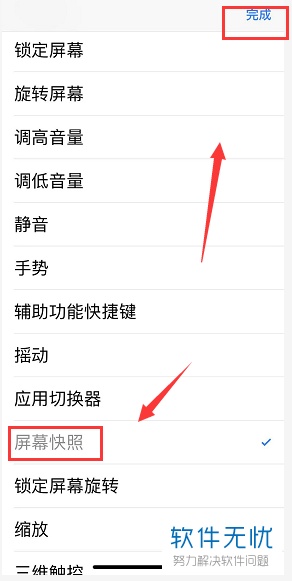
9. 然后的截屏功能就会添加到我们的辅助触控按钮中,我们只需要点击辅助触控按钮然后找到屏幕快照图标就可以了
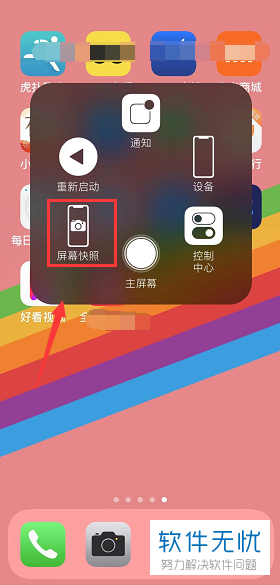
以上就是苹果xr和苹果xsmax手机截图的两种方法
分享:
相关推荐
- 【其他】 WPS表格Unicode文本 04-30
- 【其他】 WPS表格unique 04-30
- 【其他】 WPS表格utf-8 04-30
- 【其他】 WPS表格u盘删除怎么恢复 04-30
- 【其他】 WPS表格运行慢,卡怎么办解决 04-30
- 【其他】 WPS表格与Excel的区别 04-30
- 【其他】 哔哩哔哩漫画怎么完成今日推荐任务 04-30
- 【其他】 WPS表格隐藏的列怎么显示出来 04-30
- 【其他】 WPS表格图片怎么置于文字下方 04-30
- 【其他】 WPS表格图片怎么跟随表格 04-30
本周热门
-
iphone序列号查询官方入口在哪里 2024/04/11
-
oppo云服务平台登录入口 2020/05/18
-
输入手机号一键查询快递入口网址大全 2024/04/11
-
苹果官网序列号查询入口 2023/03/04
-
网络用语cp是什么意思 2020/07/21
-
fishbowl鱼缸测试网址 2024/04/15
-
光信号灯不亮是怎么回事 2024/04/15
-
mbti官网免费版2024入口 2024/04/11
本月热门
-
iphone序列号查询官方入口在哪里 2024/04/11
-
oppo云服务平台登录入口 2020/05/18
-
输入手机号一键查询快递入口网址大全 2024/04/11
-
苹果官网序列号查询入口 2023/03/04
-
mbti官网免费版2024入口 2024/04/11
-
光信号灯不亮是怎么回事 2024/04/15
-
fishbowl鱼缸测试网址 2024/04/15
-
outlook邮箱怎么改密码 2024/01/02
-
网线水晶头颜色顺序图片 2020/08/11
-
计算器上各个键的名称及功能介绍大全 2023/02/21












